7 個最佳帖子查看計數器 WordPress 插件
已發表: 2022-06-22披露:這篇文章可能包含附屬鏈接。 通過這些鏈接之一購買產品會為我們產生佣金,您無需支付額外費用。
將 WordPress 網站上線後,您會想知道獲得了多少瀏覽量。
這些信息不僅有趣,而且非常有價值。
一旦您發現哪些帖子獲得了最多的瀏覽量,您就會知道接下來應該關注什麼樣的內容。
當您可以看到您的流量來自哪裡時,您就會知道在哪裡進行更多的營銷投資。
無論您是想在帖子中包含少量查看次數,還是向 WordPress 添加分析儀表板,這些插件都可以提供幫助。
最佳帖子查看計數器插件
此集合中的一些插件具有基本功能,而其他插件則更高級。 無論如何,它們都非常易於使用。
此外,所有這些統計計數器插件都是免費的。
這是我的最佳帖子查看計數器 WordPress 插件的首選。
1. 獨立分析
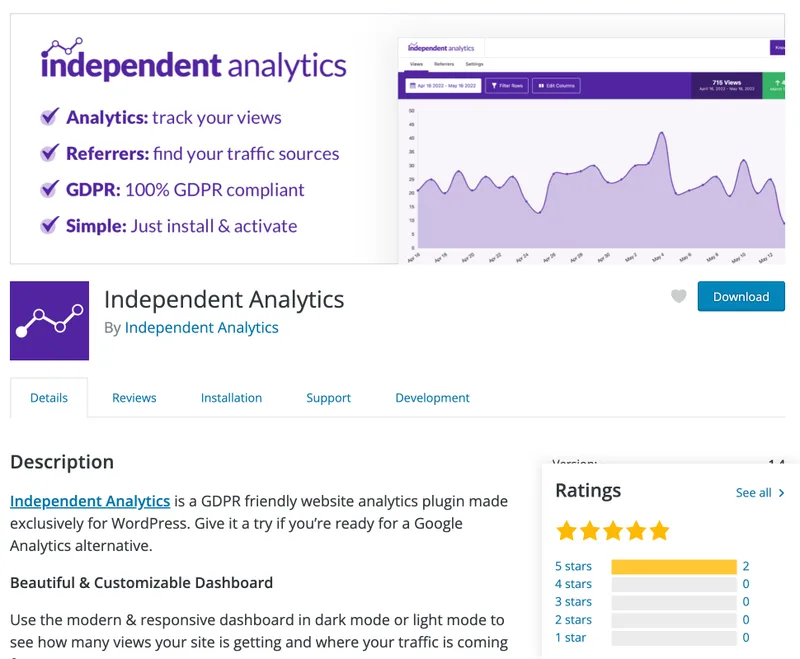
插件說明
獨立分析是一個新的分析插件,它為您的 WP 管理員添加了一個漂亮且功能豐富的統計儀表板。 它易於使用,並且可以為您提供比僅發布視圖更多的數據。
從分析儀表板中,您可以查看您的帖子和頁面收到的視圖。 如果您查看右欄,您可以看到那裡列出的頁麵類型。
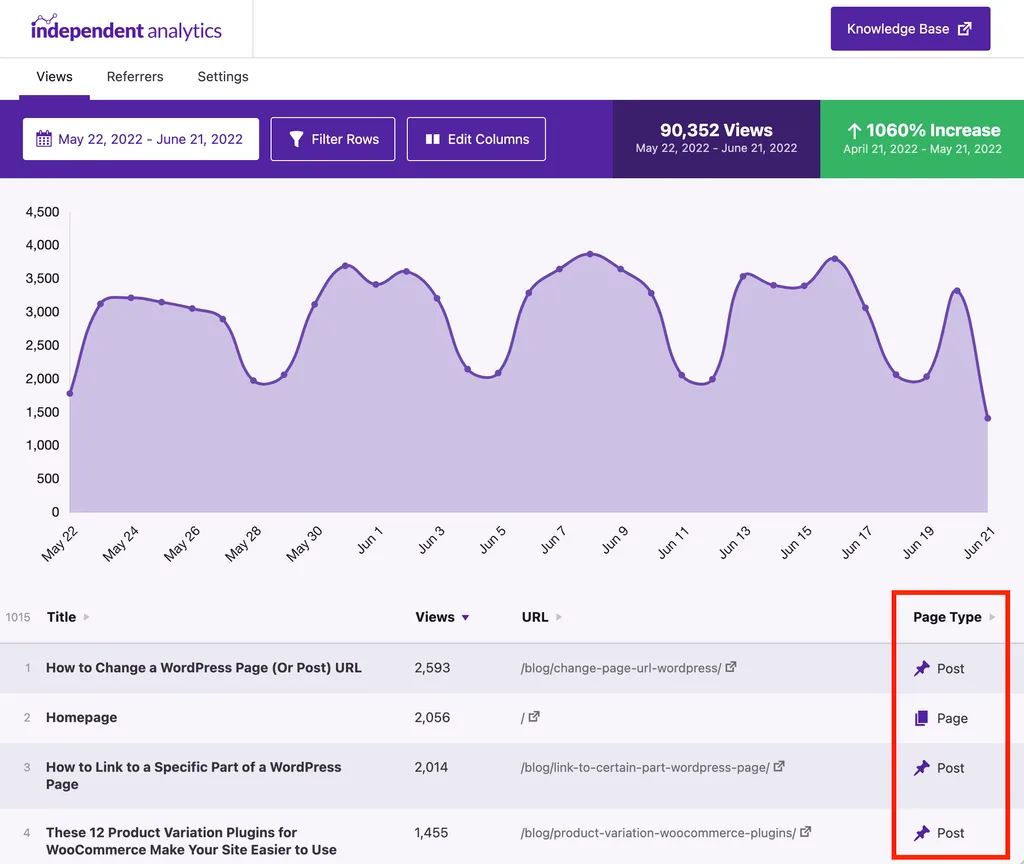
這樣,您可以輕鬆地比較您的帖子和您網站上其他頁麵類型之間的瀏覽量。 事實上,您甚至可以使用過濾器僅顯示您的博客文章。
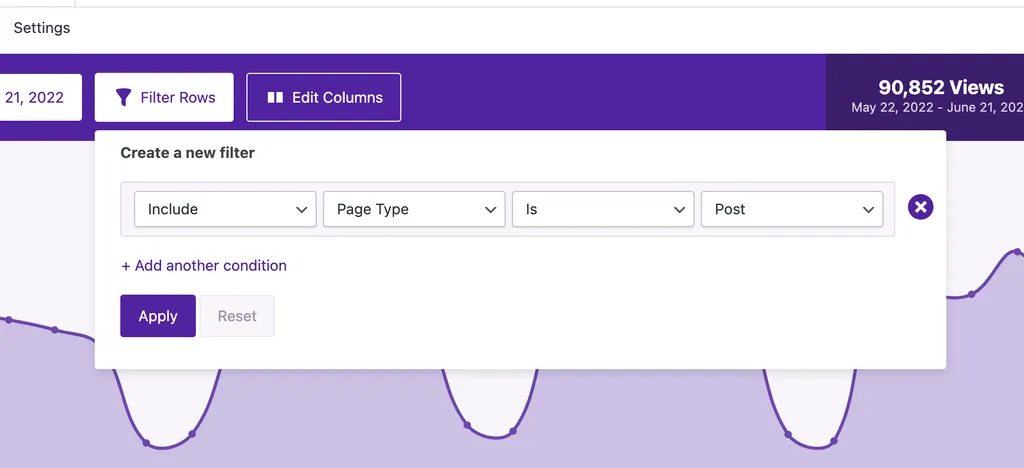
如果你想知道你的流量來自哪裡,這個插件包括一個推薦人報告,顯示你的訪問來源,包括來自搜索引擎和社交媒體網站。
雖然獨立分析可能包含比您想要的更多的功能,但它可以快速加載並且與簡單的查看後計數器插件一樣易於使用。 和這裡的大多數其他插件一樣,它完全符合 GDPR 並且不使用 cookie 。
如果您認為其他數據和過濾選項將幫助您了解有關您網站的更多信息,請嘗試一下——它完全免費使用。
了解更多→
2. 發表意見計數器
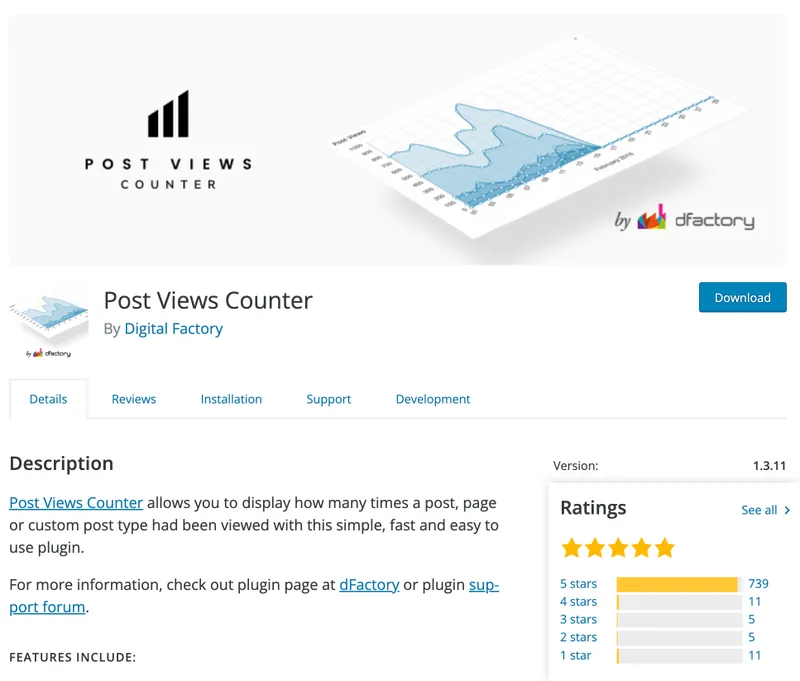
插件說明
Post Views Counter 是一個製作精良的插件,用於在 WordPress 中記錄和檢查您的帖子視圖。 您可以選擇僅跟踪您的帖子或您的頁面和自定義帖子類型的視圖。 而且由於統計數據非常簡單,因此不會保存任何個人數據,這使其符合 GDPR 的要求。
當您想查看您的帖子獲得了多少瀏覽量時,您只需登錄您的 WordPress 儀表板即可; 有一個小報告添加到主管理頁面。 只要您登錄,就不會包含來自您計算機的視圖,如果您想在註銷時排除您的視圖,您也可以阻止您的 IP 地址。
這個小型分析插件的另一個有趣功能是您可以公開輸出您的帖子查看次數。 Post Views Counter 可以在帖子內容之前或之後自動輸出您的視圖計數,如果您想在自定義位置顯示它,可以使用簡碼。
了解更多→
3. WP 帖子瀏覽量
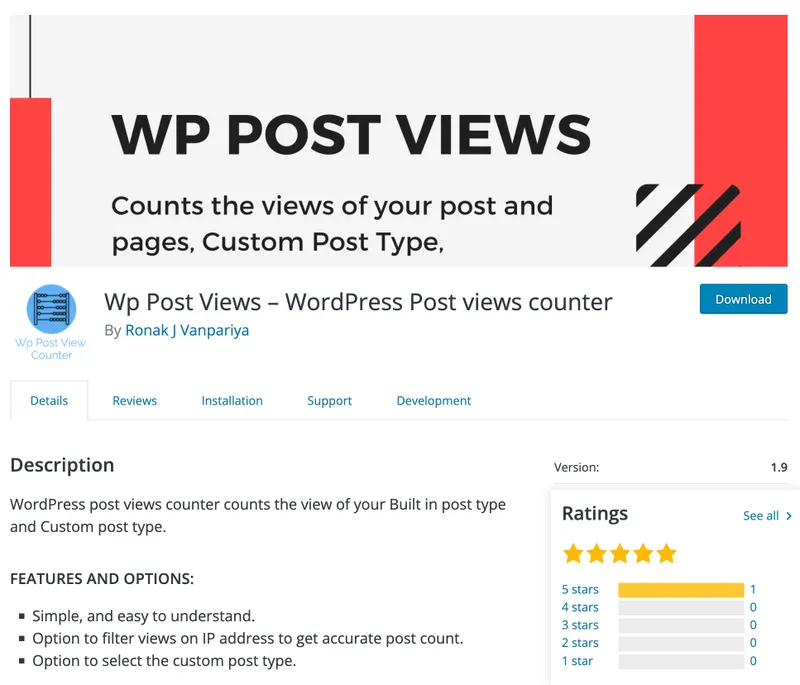
插件說明
WP Post Views 是一個簡單的 WordPress 頁面查看計數器,為您提供了一種輕量級的方法來跟踪您的網站獲得了多少訪問。
安裝此插件後,您會發現在帖子菜單中添加了一個新的視圖列以供您查看。 如果您想了解某個帖子獲得了多少瀏覽量,您只需通過“帖子”菜單搜索該帖子,然後在頁面右側找到瀏覽量。 您還可以在網站的任何位置輸出一個簡碼,以公開顯示頁面擁有的視圖。
WP Post Views 包括一個小的設置菜單,您可以在其中選擇要跟踪的帖子類型。 默認情況下,它同時跟踪帖子和頁面,但您可以禁用其中任何一個,也可以添加對您網站上註冊的任何自定義帖子類型的支持。 此外,還有一個 IP 過濾選項可以防止同一訪問者在每個帖子中創建多個視圖。
雖然此插件不包含任何圖表或數據表來顯示您網站的總瀏覽量,但它是一種跟踪每個帖子的瀏覽量的好方法。
了解更多→

4. DP Post Views Counter
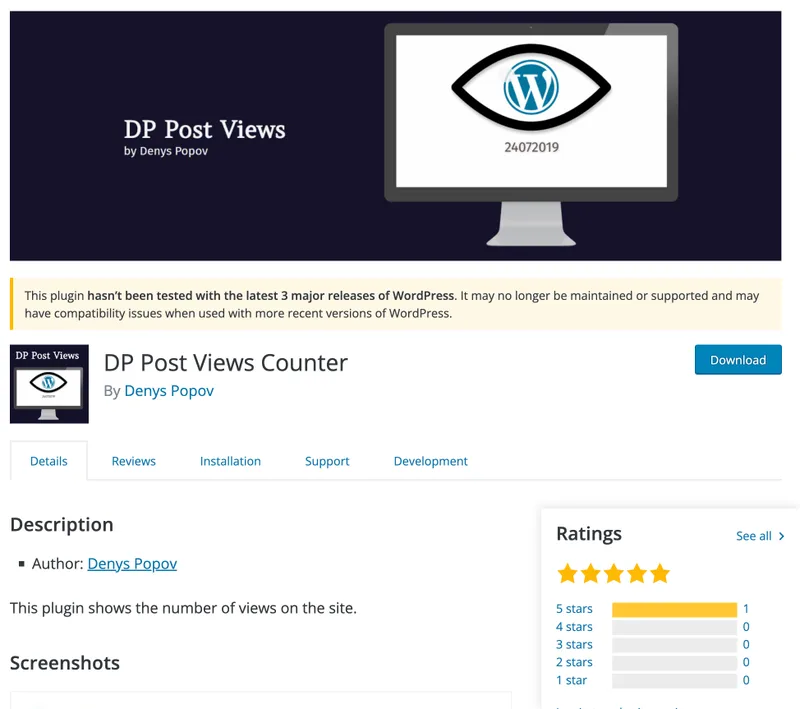
插件說明
在所有統計計數器 WordPress 插件中,DP Post Views Counter 是最簡單的。
您需要做的就是安裝並激活這個免費的帖子查看計數器,讓它在您的網站上運行。 沒有要配置的設置或選項。 激活後,您會在每個帖子的底部找到一個小眼睛圖標和查看次數。 它顯示在內容之後和評論之前,通常會出現社交媒體共享按鈕等其他元素。
雖然插件中沒有記錄,但有一個短代碼可用於在您想要的任何地方輸出帖子查看計數。 但是,您還需要進行 PHP 編輯以禁用插件的視圖計數自動輸出。
了解更多→
5. 頁面瀏覽量
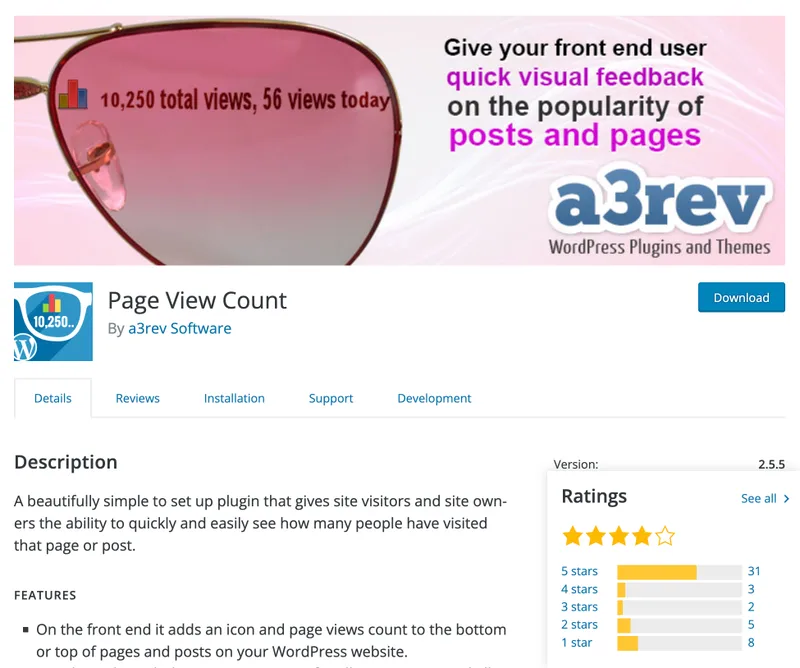
插件說明
如果您想知道如何在 WordPress 中檢查您的帖子視圖,這個插件可以讓您輕鬆。 事實上,您和您的訪問者都可以找到您的頁面瀏覽量,因為它包含您網站頁面上的統計信息。
默認情況下,頁面查看次數插件會在每個帖子和頁面的底部輸出您的查看次數。 您可以將查看次數移到內容之前,為不同的帖子類型禁用它,甚至自定義文本和圖標的顏色和大小。
除了自動輸出之外,還有一個 Gutenberg 塊、簡碼和小部件。 這三個選項可以在您想要的站點上的任何位置包含計數。 如果您是開發人員,您會很欣賞還有一個用於輸出視圖計數的 PHP 函數。
了解更多→
6.高級頁面訪問計數器
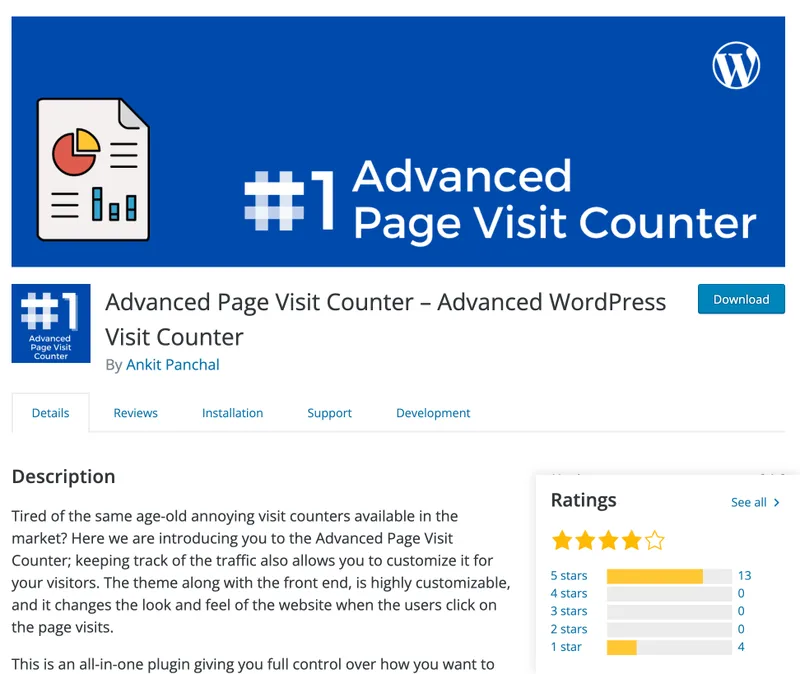
插件說明
高級頁面訪問計數器不僅僅是一個簡單的視圖計數器; 它更像是WP 儀表板中的完整分析套件。 如果您正在尋找包含訪問者數量和首頁的儀表板,它可以很好地作為 Google Analytics 的替代品。
安裝此插件後,您會發現一個新的分析儀表板已添加到您的網站,其中包含過去一年、一個月、一周和今天的總訪問量圖表。 您還可以找到訪問次數最多的文章、每位訪問者的頁面瀏覽量以及首次訪問者的數量。 進一步挖掘統計數據,還有關於您的流量來源和訪問者使用的技術(操作系統和瀏覽器)的報告。
這個插件的一個缺點是它不兼容 GDPR,因為它存儲了訪問者的 IP 地址,歐盟已將其視為個人數據。 如果 GDPR 適用於您網站的訪問者,請確保添加一個帶有 GDPR 插件的彈出窗口,通知他們跟踪。
了解更多→
7. WooCommerce 的帖子和產品視圖
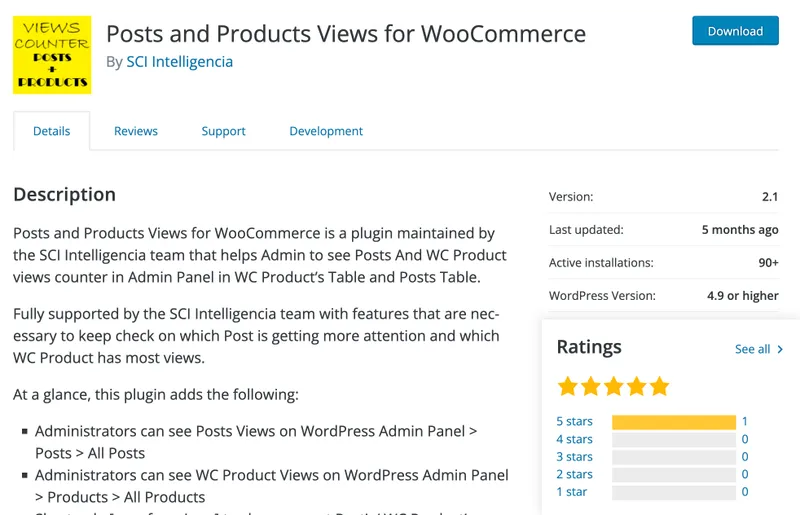
插件說明
最後一個插件可讓您檢查帖子和 WooCommerce 產品的視圖。 您不會很難想知道如何在 WordPress 中查看頁面視圖,因為視圖計數顯示在屏幕右側添加的新列中的帖子(和產品)頁面上。 此外,查看次數會在內容之後的帖子底部公開輸出。
該插件的一個獨特功能是它為您提供了多種控件來控制視圖計數器的樣式。 您可以在明暗模式之間切換以及更改文本。 這可以通過可編輯的簡碼實現。
雖然這個插件可以跟踪帖子和 WooCommerce 產品的瀏覽量,但它並不是唯一能夠做到這一點的插件。 上面列出的其他一些插件可以跟踪自定義帖子類型,其中包括 WooCommerce 產品。 獨立分析插件還可以顯示您對類別頁面、主頁甚至 404 頁面的訪問。
了解更多→
哪個頁面瀏覽計數器插件最好?
如果您不確定要選擇哪個插件,這裡有一些最終提示。
獨立分析包括兩全其美,因為它有一個詳細的分析儀表板,其中包含您的視圖和流量來源,但它仍然非常易於使用。 與此處列出的其他插件一樣,它完全免費使用。
如果您想要一個簡單的解決方案來計算您的帖子和頁面瀏覽量,那麼 Post Views Counter 插件是您最好的選擇。 它將您的視圖包含在一個小圖表中,無需配置即可使用。
感謝您查看此 WordPress 最佳帖子查看計數器插件列表,如果它幫助您找到了一個很棒的新插件,請使用下面的按鈕與其他人分享。
